In dieser Lektion erstellen Sie ein Grundobjekt und ändern danach seine Parameter so, dass es das Aussehen eines Felsens annimmt.
Einrichten der Szene:
- Fahren Sie mit dem Ergebnis der letzten Lektion fort, oder öffnen Sie die Datei battlefield_camera.max .
Erstellen eines Felsens:
- Klicken Sie in der
 Erstellungsgruppe auf
Erstellungsgruppe auf  (Geometrie) und anschließend im Rollout "Objekttyp" auf "Kugel", um sie zu aktivieren.
(Geometrie) und anschließend im Rollout "Objekttyp" auf "Kugel", um sie zu aktivieren.
Die Schaltfläche wird hervorgehoben, was bedeutet, dass sie aktiv ist und verwendet werden kann.
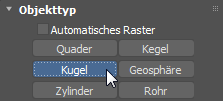
- Erstellen Sie eine Kugel im Ansichtsfenster "Oben", indem Sie an einer beliebigen Stelle links vor der Kanone die linke Maustaste gedrückt halten (siehe nächste Abbildung) und von Ihrem Startpunkt wegziehen. Solange Sie die Maustaste gedrückt halten, können Sie die Größe der Kugel anpassen. Wenn Sie die Maustaste loslassen, wird die Kugel fertig gestellt.
Tipp: Ihre Kugel besitzt möglicherweise eine andere Farbe als in der Abbildung.
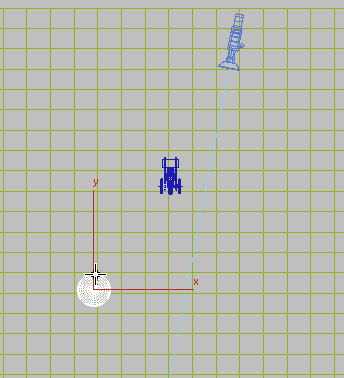
Erstellen Sie eine Kugel.
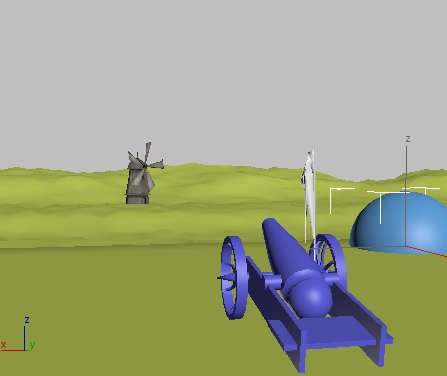
Die Kugel in der Kameraansicht
- Ändern Sie in der
 Modifikatorgruppe
Modifikatorgruppe  Rollout "Parameter" den Wert im Feld "Radius" auf 25, und drücken Sie anschließend die Eingabetaste.
Rollout "Parameter" den Wert im Feld "Radius" auf 25, und drücken Sie anschließend die Eingabetaste.
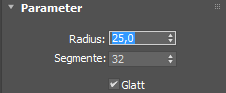
Die Größe der Kugel im Ansichtsfenster wird geändert. In 3ds Max wird ein Objekt normalerweise zunächst mit der Maus "skizziert" und danach in einem Rollout verfeinert.
- Klicken Sie auf das Dropdown-Menü "Modifikatoren-Liste" und wählen Sie den Modifikator "Rauschen".
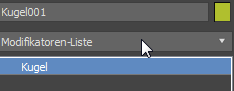
- Aktivieren Sie in der Gruppe "Rauschen" die Option "Fraktal", und legen Sie im Bereich "Stärke" die X-, Y- und Z-Achsen auf 30.0 fest.

Der Felsen nimmt Form an, könnte aber etwas flacher sein.
- Aktivieren Sie im Hauptwerkzeugkasten
 (Auswählen und gleichmäßig skalieren).
(Auswählen und gleichmäßig skalieren).
- Ziehen Sie im Ansichtsfenster "Camera001" den Gizmo "Z-Achse" nach unten, bis das Felsobjekt nur noch etwa zwei Drittel seiner ursprünglichen Höhe besitzt.

Ändern des Namens der Kugel:
- Doppelklicken Sie in der Modifikatorgruppe im Feld "Objektname" den Namen Sphere001, um ihn zu markieren.
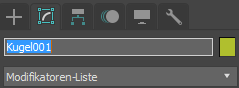
- Geben Sie Felsen ein, um den Namen der Kugel zu ändern. Drücken Sie die Eingabetaste, um den neuen Namen zuzuweisen.
Anmerkung: Durch Drücken der Eingabetaste wird die Änderung eines Parameters wirksam. 3ds Max übernimmt Parameteränderungen außerdem, sobald Sie auf eine beliebige andere Stelle im 3ds Max-Fenster klicken.
Nun weisen Sie mit dem Material-Editor dem Felsen ein Material zu.